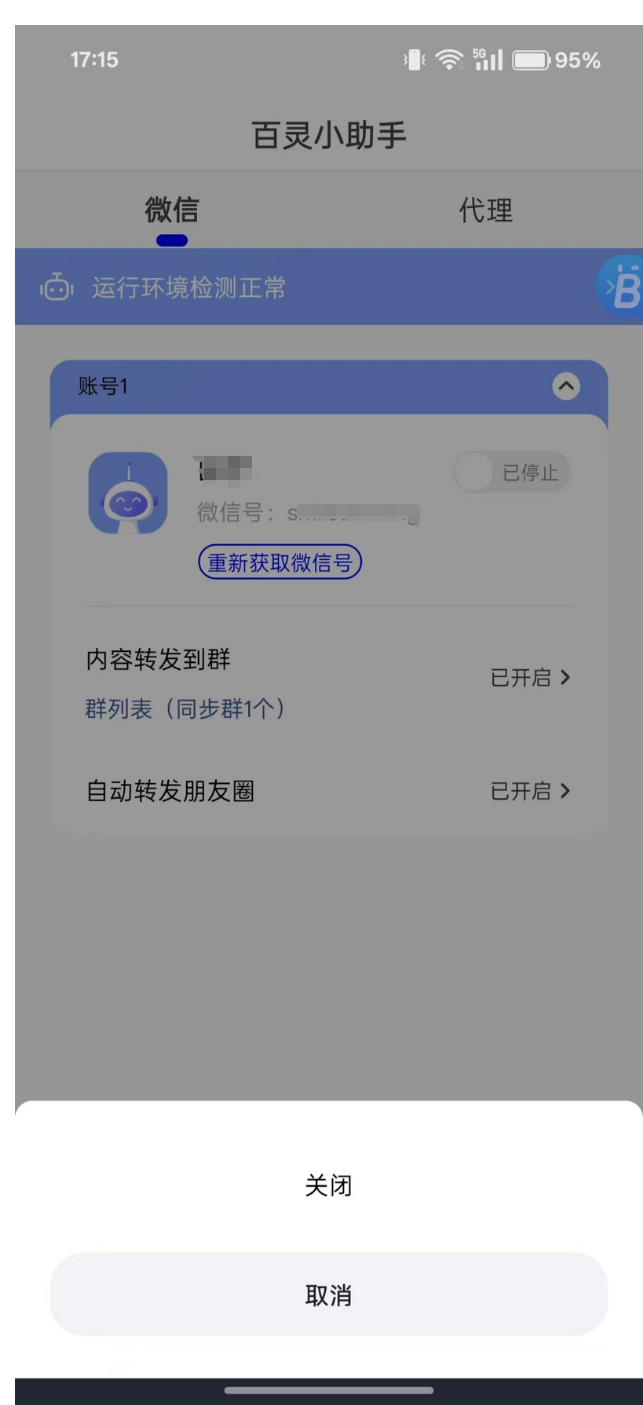切换主题
7.6 百灵小助手
百灵小助手是微信群/朋友圈自动发布内容的智能APP,通过结合安卓无障碍权限,模拟人工操作。实现快捷方便安全的自动将社区中指定的内容自动转发至群/朋友圈。
百灵小助手也提供了网络代理能力,可以将您自己的移动/PC网络做为网络代理,登录机器人账号时使用您自己的代理网络,微信账号会更安全,不易被封号
注意:PC端仅提供网络代理的功能
1)安卓端安装注意事项
对手机的要求,请使用一些主流品牌手机,手机的性能要好一些
小助手目前仅支持在安卓手机使用。
支持的比较好的手机为:oppo、华为、小米、vivo等主流品牌的手机。
对手机的操作系统要求必须是9以及以上。
对微信版本的要求:
兼容较好的版本:8.0.54,也可使用8.0.55和8.0.56,其他版本如不能操作,请更换成指定的几个版本,下载链接如下:https://github.com/DJB-Developer/wechat-android-history-versions?tab=readme-ov-file
2)登录
在使用百灵小助手相应功能时,需要先登录百灵小助手
a)PC端登录
第一步:下载安装:登录圈子服务平台,在【社群机器人】-【百灵小助手登录】页面下载并安装对应客户端软件
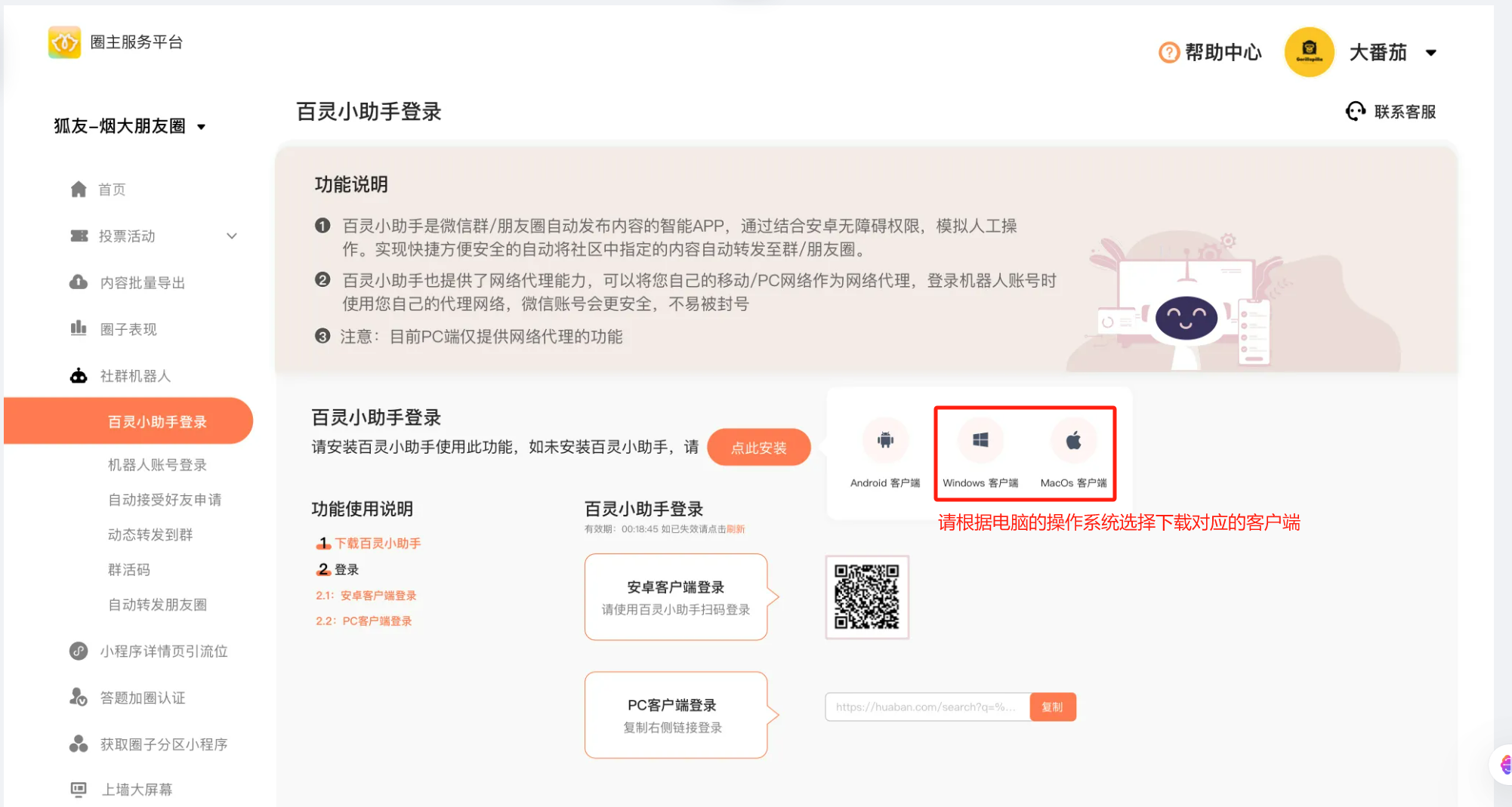
注意:MAC端下载安装之后,需要进行加签操作才可安装使用,否则无法安装
i)MAC端按照以下步骤进行加签操作
解压缩下载的zip包
打开terminal,后续操作需在命令行环境下执行

cd 下载目录或者解压缩后的WebotLink.app目录
执行命令1:codesign --force --deep --sign - WebotLink.app
执行命令2:xattr -rd com.apple.quarantine WebotLink.app
第二步:获取登录链接:在【社群机器人】-【百灵小助手登录】页面中获取PC端登录链接
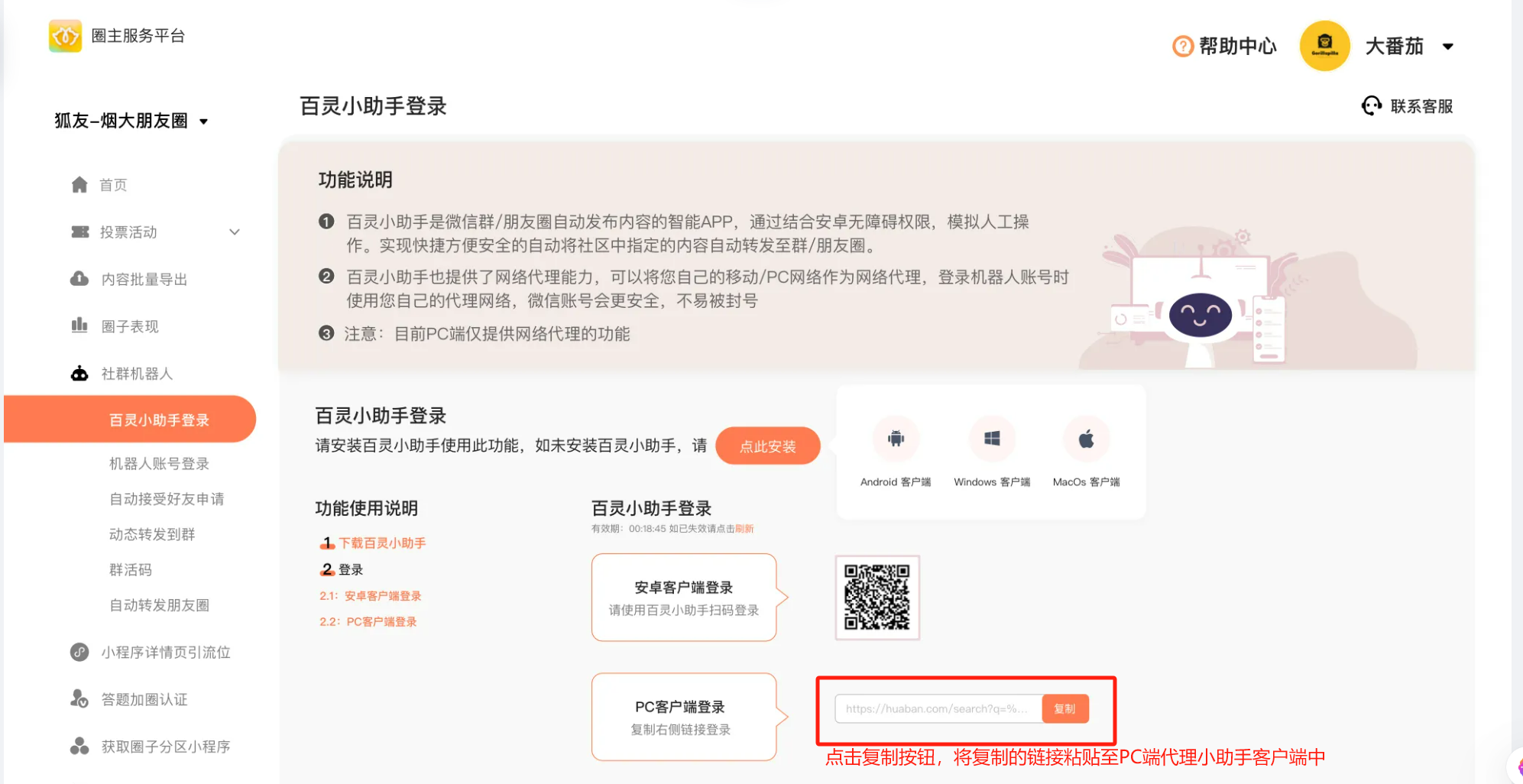
第三步:登录:将获取的PC端登录链接填至安装后的百灵小助手客户端,点击登录,进行登录操作
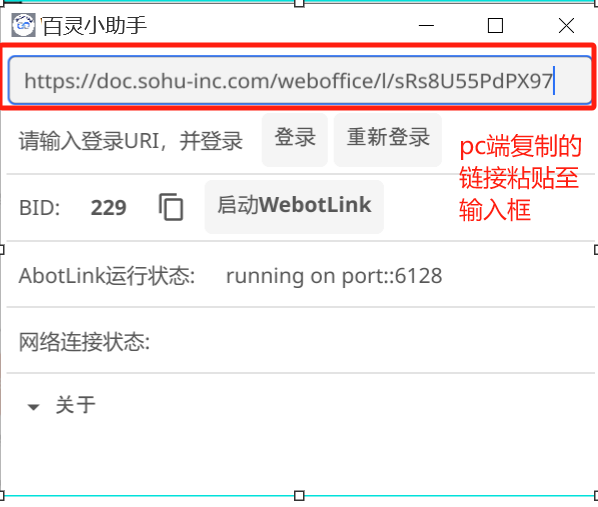
第四步:登录成功验证:登录成功后的效果如下图所示
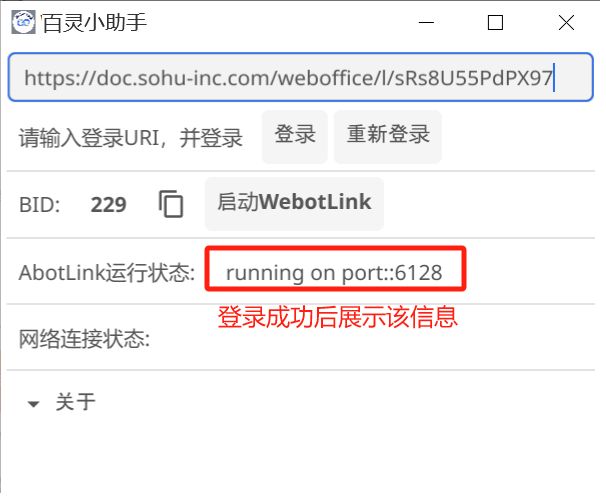
b)安卓端(扫码)登录
第一步:下载apk:登录圈子服务平台,在【百灵小助手登录】页面扫描下载对应的客户端软件
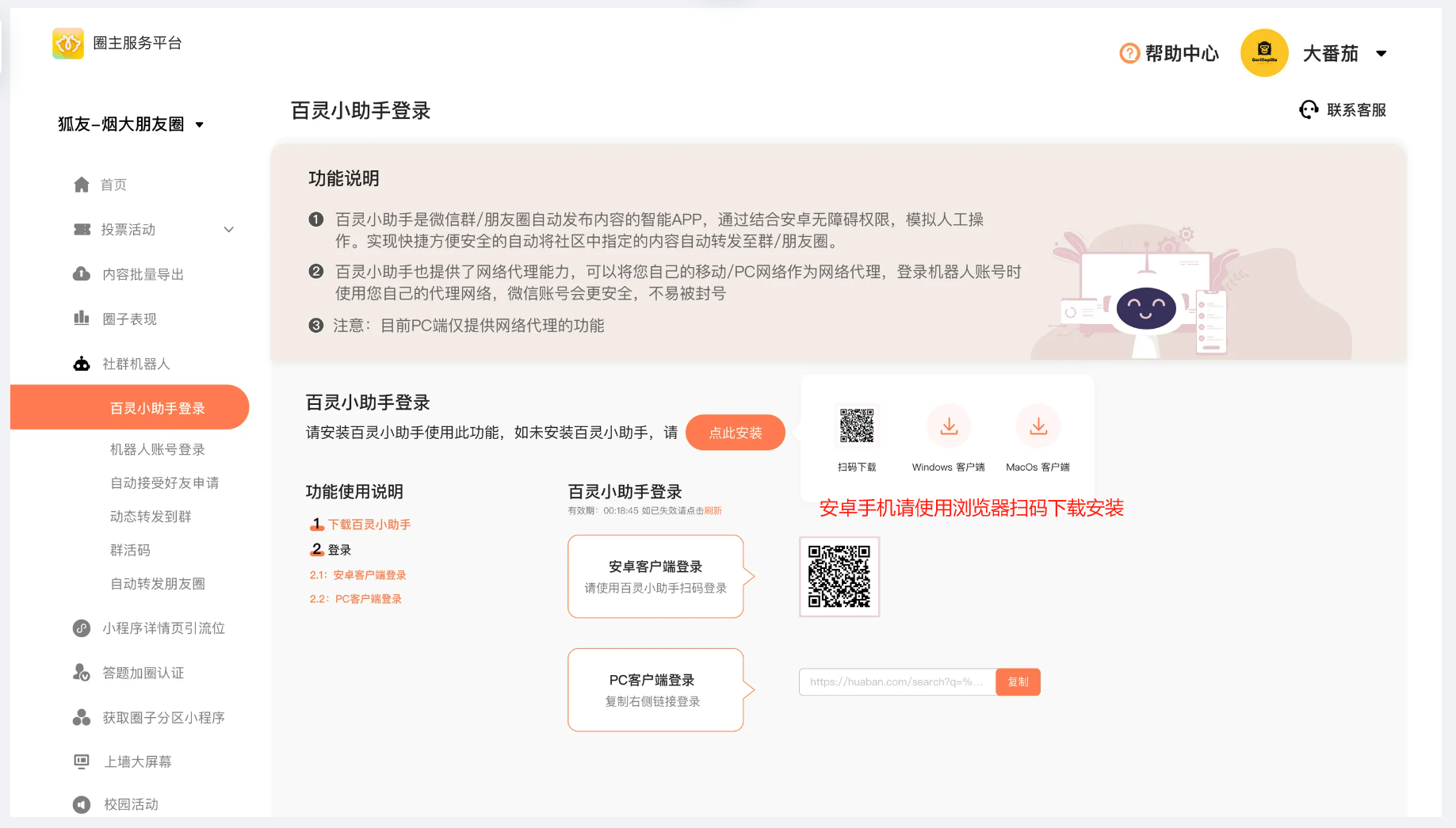
第二步:安装:将下载的软件安装到手机端
第三步:登录:扫描【百灵小助手登录】页面中生成的登录二维码进行登录。
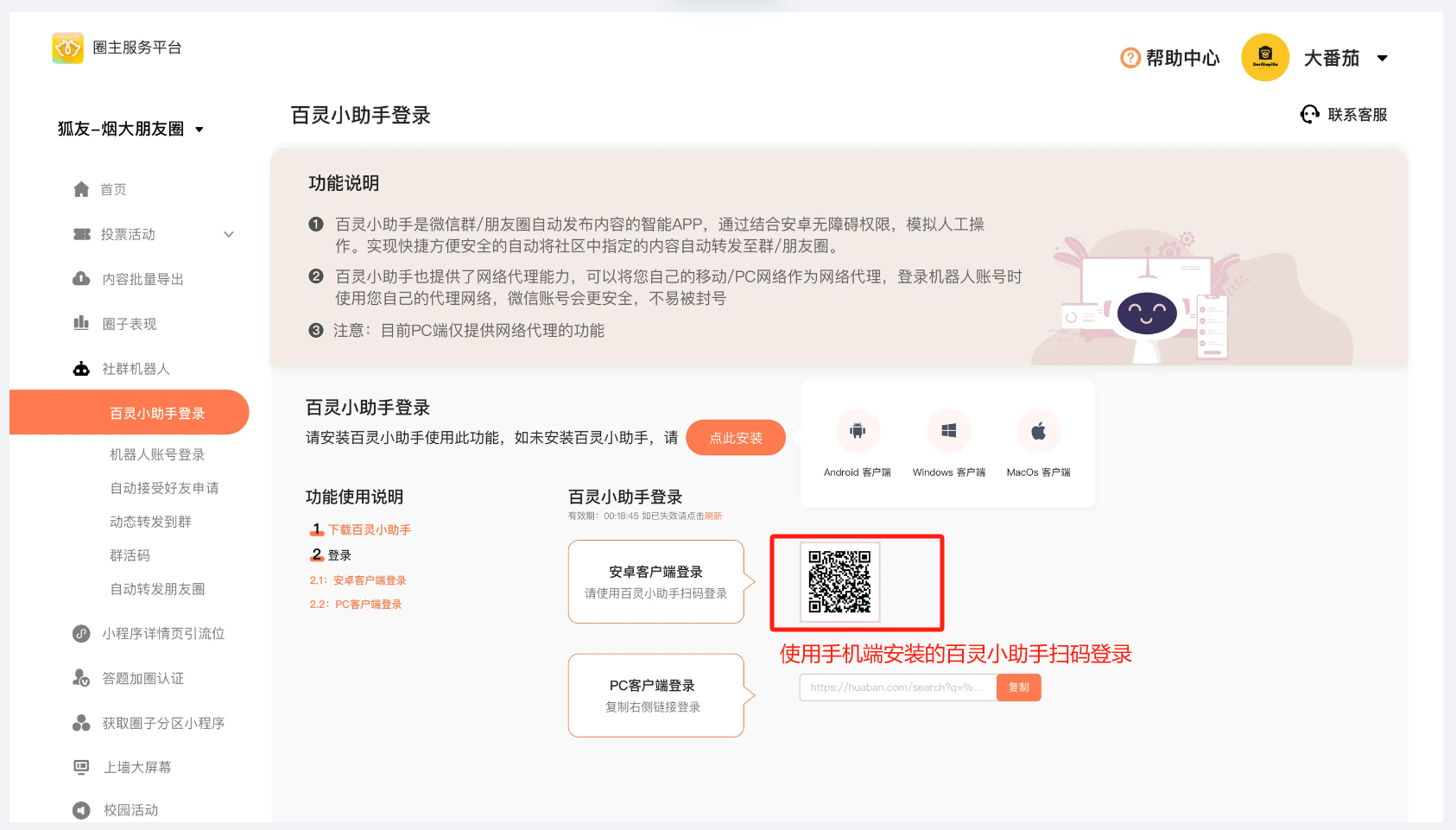
第四步:登录成功后的验证:登录成功后的页面如下图所示:
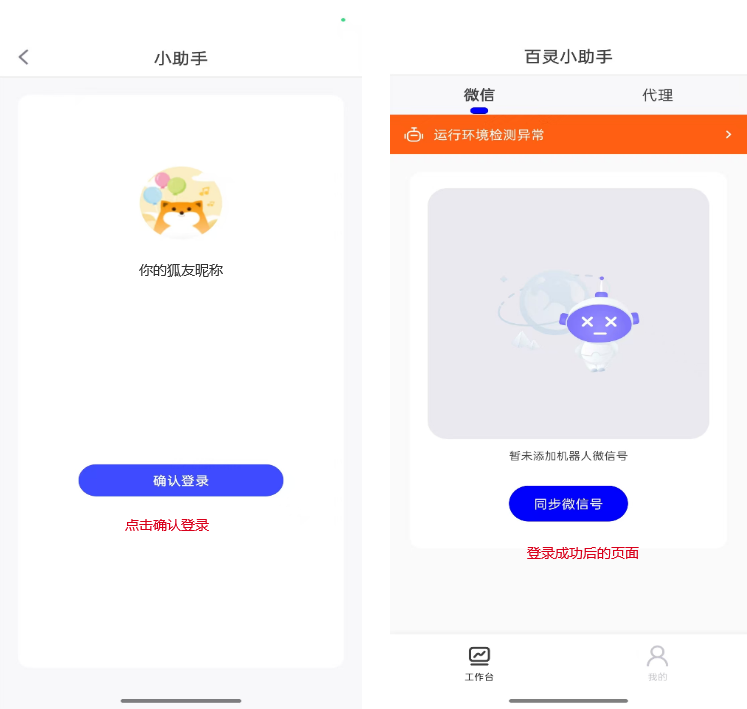
3)内容同步至群(使用百灵小助手方式)
-将指定圈子的内容定时转发至群
- 采用这种方式,如果一条相同的内容需要转发到多个群内,转发效率相较现有的模式效率高
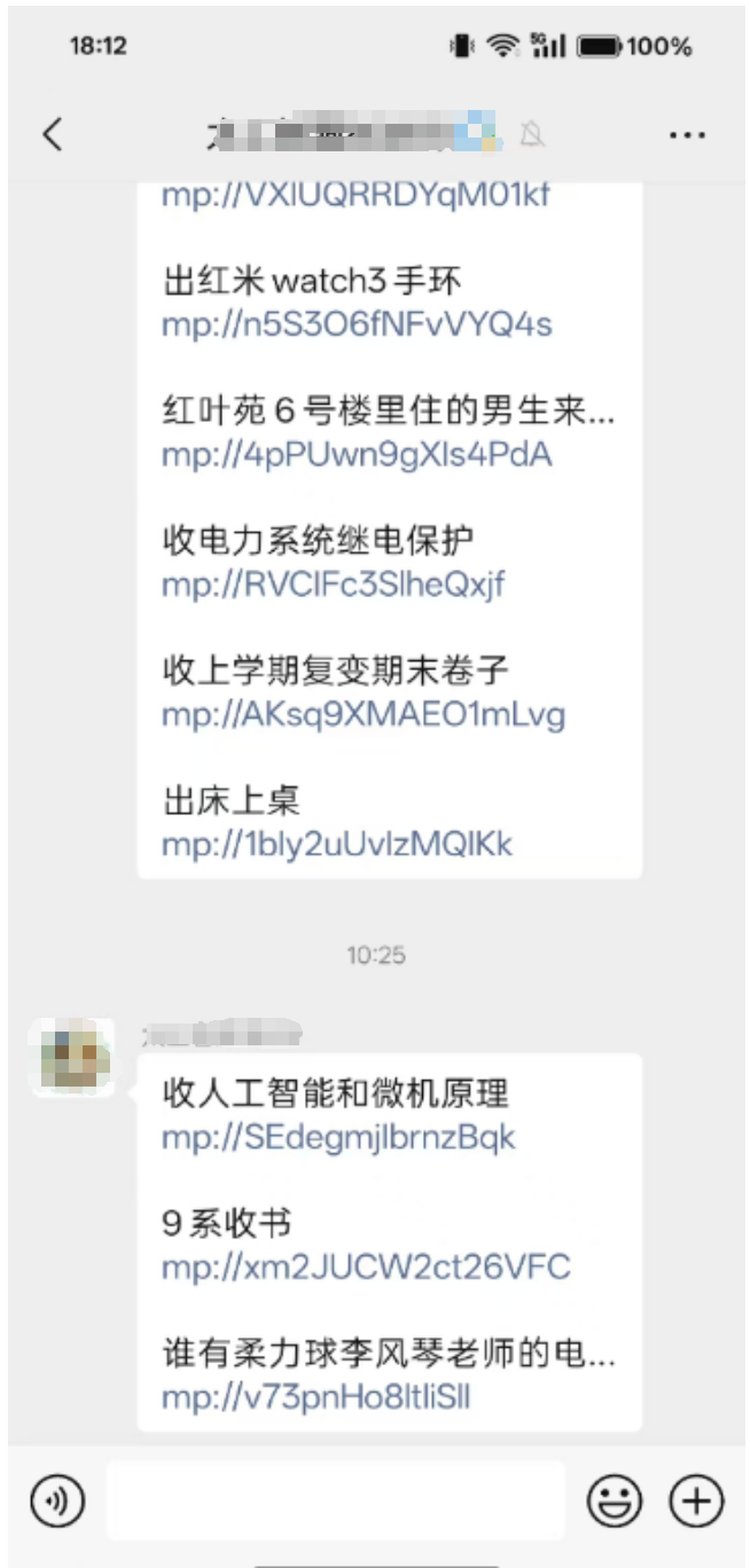
a)使用该能力权限相关设置
- 使用微信相关功能时,手机需要进行配置和给小助手授权,小助手才可以正常工作,请逐步检查
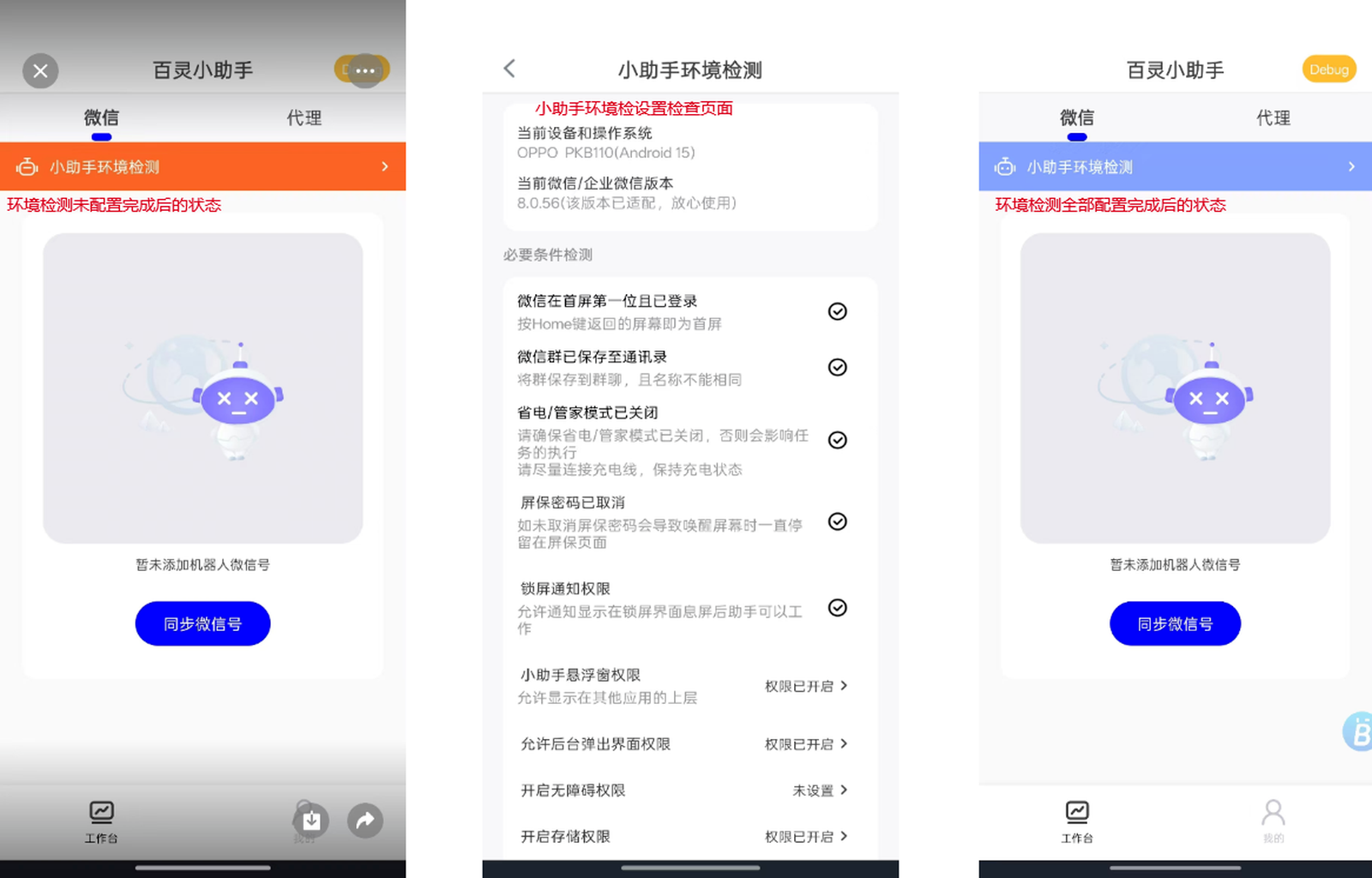
需要自行检查的项目(请自行检查完成后勾选确认):
微信在首屏第一位且已登录(目前仅支持1个微信号,如果不在首屏第一位,小助手会读取不到您的微信号)
微信群已保存至通讯录(小助手仅读取通讯录中的群)
关于手机系统的设置小助手需要您注意以下几个设置:
省电/管家模式已关闭(请勿用省电模式),尽量保证手机一直是充电的状态。
屏保密码已取消
锁屏通知权限
应用耗电管理中设置百灵小助手“允许应用后台行为”
如不知道在哪里设置,请自行百度搜索。
小助手悬浮窗权限(允许显示在其他应用的上层)
允许后台弹出界面权限
开启无障碍权限
开启存储权限
请注意:不同手机品牌和型号的权限设置界面可能不同,但大体步骤相似,需要根据自己的手机型号进行相应调整。如果遇到问题,可以自行百度搜索具体型号的解决办法。
请注意!这些权限打开之后不要再次关闭,再次关闭会导致后续添加微信号,添加群信息、任务执行等操作失败。如果关闭后,请重新开启。
无障碍权限会在百灵小助手APP关闭后变为未授权,每次在关闭百灵小助手后请重新进行授权
b)同步微信号
使用【内容转发到微信群】功能的前提是要同步您要操作的微信号。
点击“同步微信号”按钮,小助手会自行读取您的微信号,注意小助手工作过程中请勿操作手机
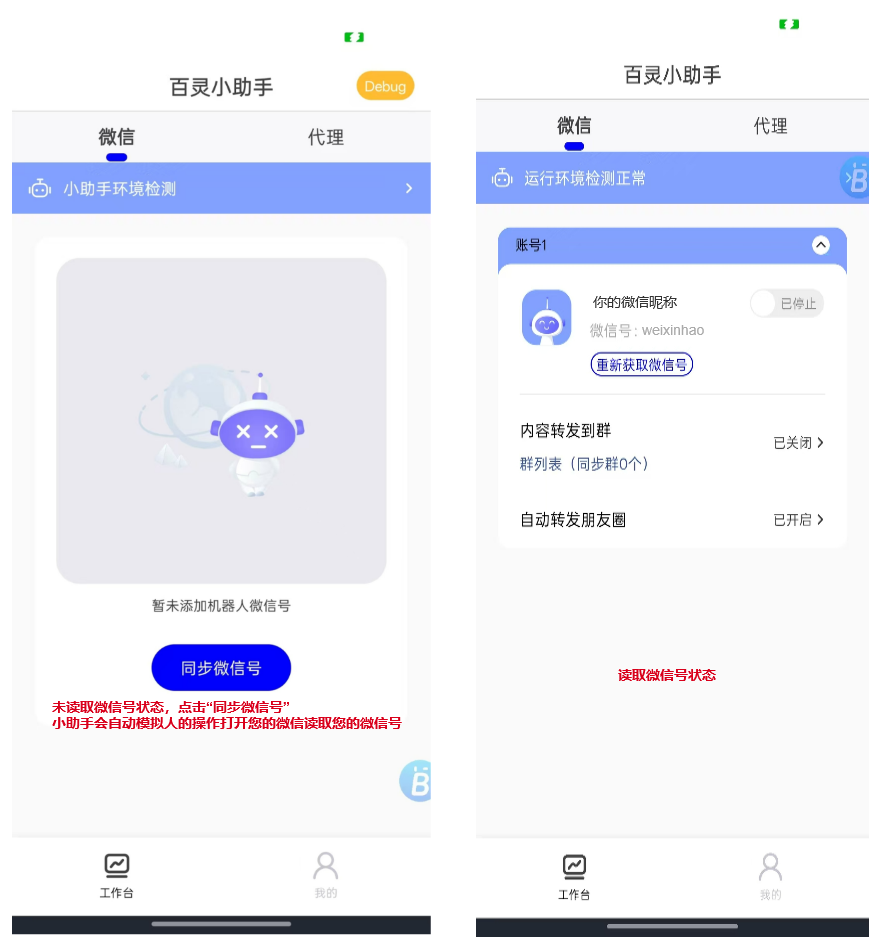
C)小助手读取您的微信群
-1. 读取群之前请确认要同步的群添加到了微信的通讯录列表(微信侧的设置)
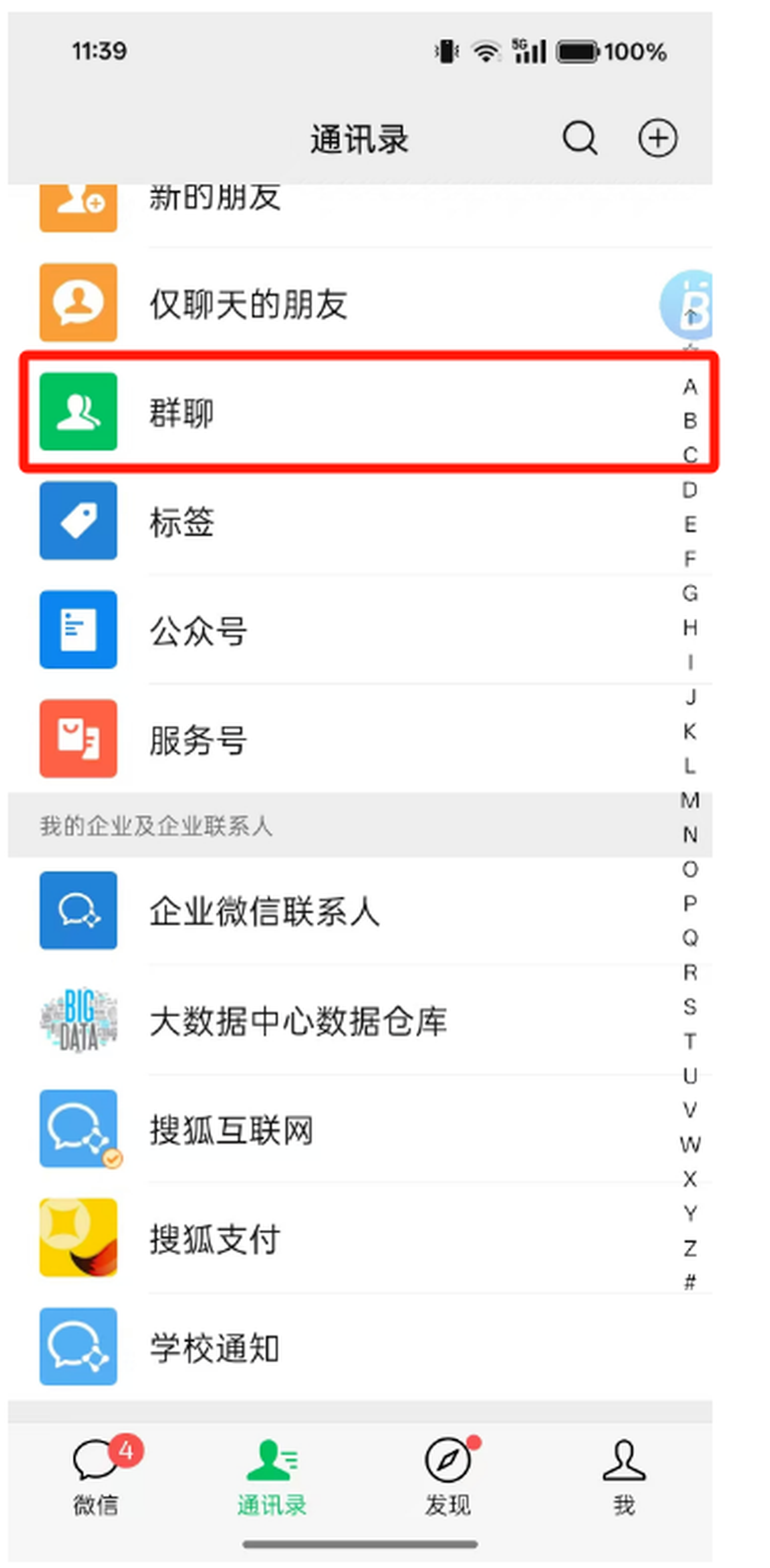
- 将微信群的群名称同步至小助手内,按照小助手提示进行同步群名称
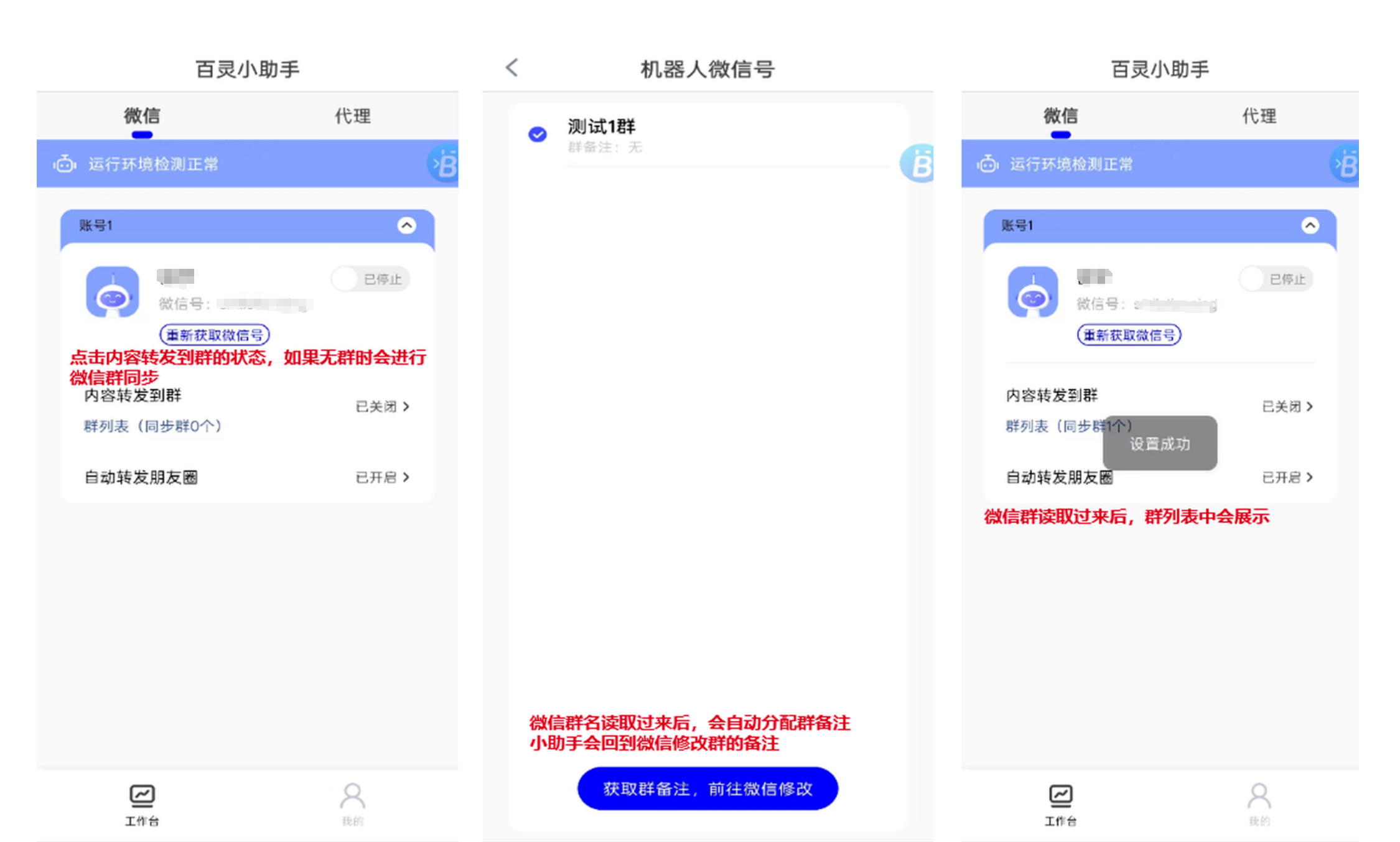
d)给小助手设置群转发规则
登录圈子服务平台,在【社群机器人】-【动态转发至群】页面配置群转发规则
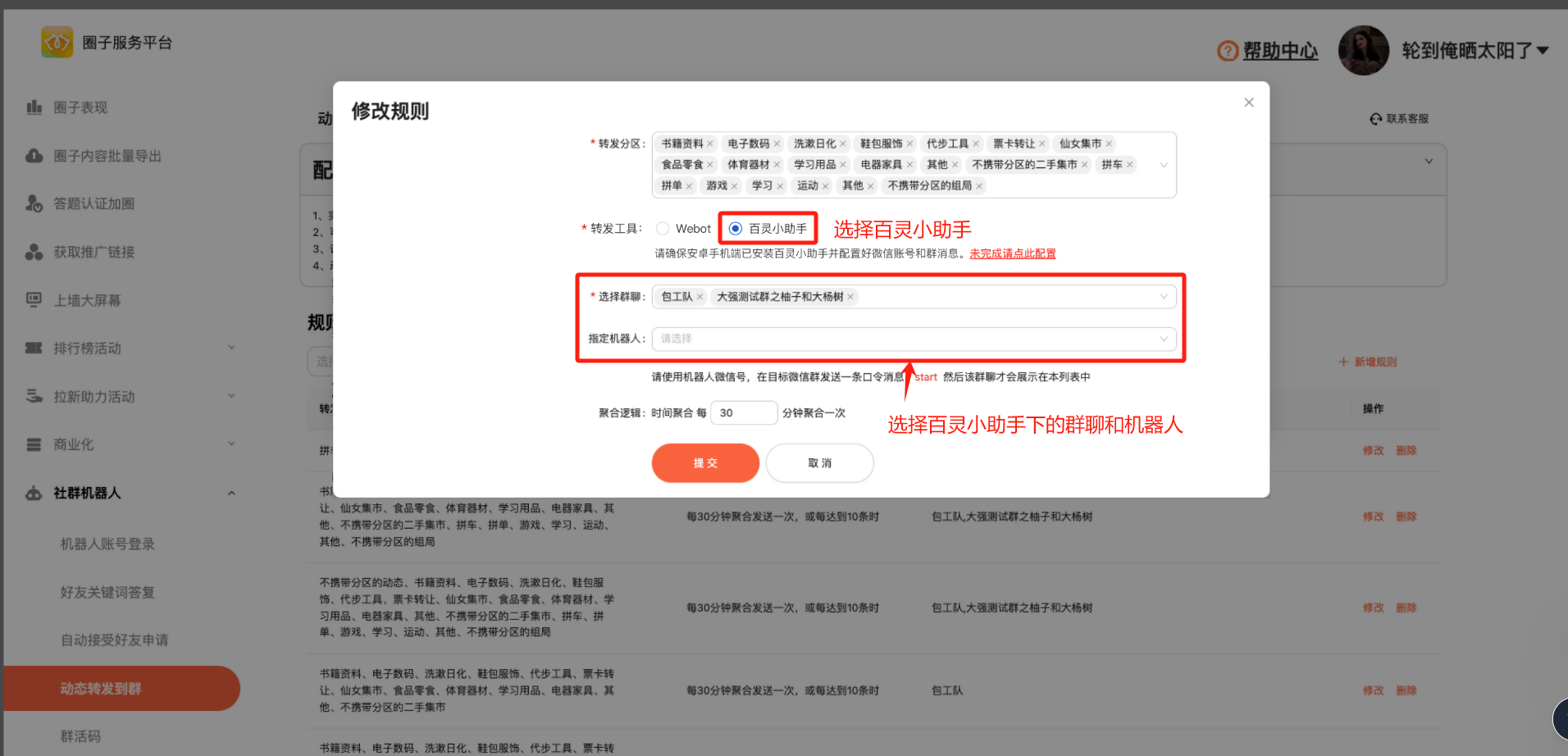
e)开启小助手的“内容转发至群”的功能
f)不想使用内容转发到群的功能,如何停止?